GIF ו-MOV הם שני פורמטים סטנדרטיים המשמשים לשיתוף קליפים קצרים. GIF ידוע בלולאה של אנימציות שקטות באמצעות מספר תמונות. MOV הוא פורמט וידאו אמיתי שיכול להשמיע גם קול וגם וידאו. שינוי GIF ל-MOV מאפשר לך לעשות יותר עם הקליפ שלך. אתה יכול לערוך אותו, להוסיף מוזיקה או לשלב אותו עם סרטונים אחרים.
במדריך זה, תראו דרכים קלות להמיר GIF ל-MOV. תוכלו לבחור אחת שעובדת על Windows, Mac או ישירות מהדפדפן שלכם. גללו מטה כדי לראות איזה כלי מתאים לכם ביותר והתחילו להמיר מיד!
חלק 1: הדרך הטובה ביותר להמיר GIF ל-MOV ב-Windows וב-Mac
קבצי GIF הם מהנים וקלים לשיתוף, אך הם לא תמיד עובדים טוב כשצריך סרטון באיכות גבוהה. כאן עוזר ממיר טוב. הדרך הטובה ביותר להפוך GIF ל-MOV גם ב-Windows וגם ב-Mac היא באמצעות ממיר וידאו AVAide.
זה יותר מסתם כלי; הוא מלא בתכונות. הוא מציע אפשרויות עריכה כמו חיתוך, סיבוב וחיתוך. ניתן גם להוסיף אודיו וכתוביות. הוא תומך בפלט MOV של עד 4K לאיכות טובה יותר. בין אם מדובר בקובץ אחד או במספר קובץ, כלי זה מטפל בכולם במהירות וללא בלבול.
- מציע מהירות המרה גבוהה פי 30.
- תומך במגוון רחב של פורמטי פלט כמו MP4, MOV, AVI וכו'.
- מציע כלי עריכה בסיסיים כמו חיתוך, גזירה והוספת סימני מים.
- שפר את בהירות הווידאו בעזרת רזולוציה, תיקון צבע והפחתת רעשים.
שלב 1ראשית, הורידו והתקינו את AVAide Video Converter במחשב שלכם. בחרו את הגרסה המתאימה למערכת שלכם, Windows או Mac. לאחר מכן, פתחו את התוכנה.
שלב 2במסך הבית, לחצו על הסמל הגדול (+) במרכז. ייבא את קובץ ה-GIF שברצונך לשנות. ניתן גם לגרור ולמקם את הקובץ בחלון. אם יש לך קבצי GIF רבים, תוכל להעלות את כולם בבת אחת.
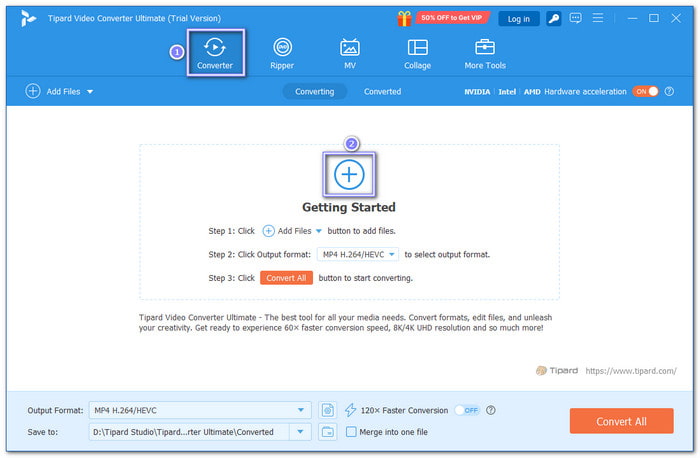
שלב 3לאחר טעינת קבצי ה-GIF, עבור אל פוּרמָט החלק בצד ימין למעלה. משם, בחר MOV כפורמט הפלט. ניתן גם לכוונן את ההגדרות, כמו רזולוציה או בהירות, אם תרצו. בחרו את וידאו 4K אם אתם רוצים שהסרטון שלכם ייראה טוב יותר.
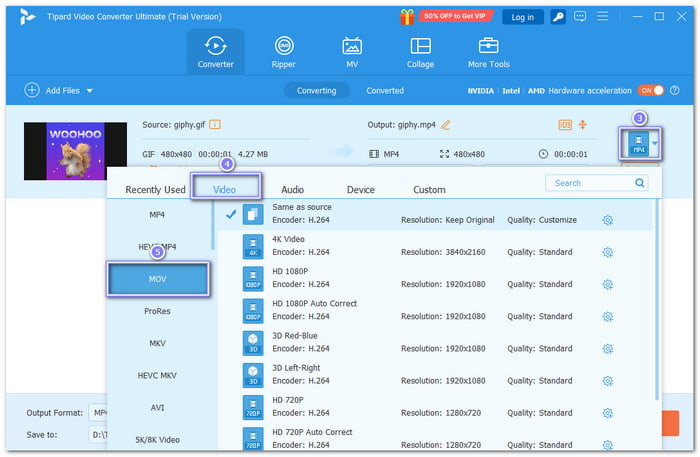
שלב 4מה שאתה צריך לעשות עכשיו הוא לבחור היכן ברצונך לשמור את קובץ הפלט שלך. פתח את לשמור ל אפשרות בתחתית לבחירת התיקייה.
כשתסיים, לחץ המר הכלממיר הווידאו של AVAide יתחיל להמיר את קבצי ה-GIF שלכם לפורמט MOV. פשוט חכו מספר שניות עד שיסתיים!
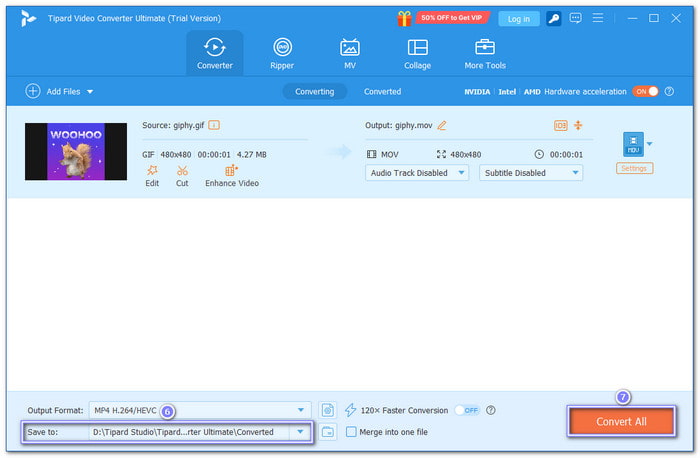
טיפ נוסףאם אתם מעלים קבצי GIF רבים וברצונכם שהם יהפכו לקובץ MOV אחד, סמנו את האפשרות מיזוג לקובץ אחד בתחתית ימין. משלב את כל קבצי ה-GIF שלך לסרטון וידאו אחד. זה מועיל אם אתם רוצים ליצור סרטון אחד ארוך במקום לשמור כל GIF כקובץ נפרד.
חלק 2: כיצד להמיר GIF ל-MOV ב-Mac באמצעות QuickTime
QuickTime Player היא תוכנה חינמית שמגיעה עם כל מק. ניתן להשתמש בה כדי לצפות בסרטונים, להקליט את המסך ולשמור קבצים בפורמטים אחרים. דבר נהדר שהיא יכולה לעשות הוא להפוך GIF לקובץ וידאו MOV. זה מועיל כשרוצים שה-GIF שלכם יתנהג כמו סרטון אמיתי. QuickTime מקל על זה בכך שהוא מאפשר לכם לפתוח את ה-GIF, לבדוק אם הוא מתנגן ולשמור אותו בכמה לחיצות. הסתמכו על השלבים הבאים כדי לגלות כיצד להמיר GIF ל-MOV באמצעות QuickTime!
שלב 1ראשית, בחר QuickTime מתיקיית היישומים שלך. לאחר מכן, עבור אל קוֹבֶץ תפריט ובחר קובץ פתוחלאחר מכן, חפש ובחר את ה-GIF שברצונך להפוך ל-MOV.
שלב 2לאחר פתיחתו, בדקו אם הוא מופעל כסרטון קצר. אם כן, אתם מוכנים לשמור אותו.
שלב 3חזור אל ה- קוֹבֶץ תפריט ובחירה ייצא בשםבחר רזולוציה שאתה אוהב. אם אינך בטוח, בחר 480p אוֹ 720p עבור קובץ קטן.
שלב 4לאחר בחירת הרזולוציה, יופיע חלון שמירה. תן שם לקובץ, וודא שהוא מסתיים ב- .mov, ובחר היכן ברצונך לשמור אותו.
שלב 5לבסוף, לחץ להציל ומחכה שהקובץ יסתיים לייצוא.

חלק 3: כיצד להמיר GIF ל-MOV בעזרת Adobe Photoshop
פוטושופ אינו מיועד רק לתמונות. הוא יכול לעבוד גם עם סרטונים קצרים ואנימציות. GIF משדרג, ניתן גם להשתמש בו כדי לפתוח GIF ולהפוך אותו לסרטון MOV. כשאתם טוענים GIF בפוטושופ, הוא מציג כל פריים כשכבה. ניתן לבדוק את הסדר, להגדיר את מהירות ההפעלה של כל פריים ולאחר מכן לייצא אותו כסרטון. זה עוזר אם אתם רוצים שה-GIF שלכם יתנגן כמו קובץ סרט חלק. עיינו במדריך שלהלן כדי ללמוד כיצד להמיר GIF ל-MOV באמצעות Adobe Photoshop!
שלב 1הפעל את פוטושופ. נְקִישָׁה קובץ > פתחבחר את קובץ ה-GIF. הוא ייטען כקובץ שכבתי, כל פריים בפני עצמו.
שלב 2נְקִישָׁה חלון > ציר זמןתראה את כל הפריימים לפי הסדר. ודא שהם מוגדרים להפעלה נכונה.
שלב 3לחצו מתחת לכל פריים ובחרו את המהירות או העיכוב. אם אתם רוצים פריים חלק, שמרו על כל פריים בערך 0.1 שניות.
שלב 4עכשיו, לך אל קובץ > ייצוא > עיבוד וידאובחרו את QuickTime כפורמט וקבעו את ההגדרות שלכם (גודל, קצב פריימים וכו').
שלב 5בחרו שם ומיקום. כעת, כדי להמיר בהצלחה GIF ל-MOV באמצעות Photoshop, לחצו לְדַקלֵם.

חלק 4: כיצד להמיר GIF ל-MOV בחינם באינטרנט
אם אינך מעוניין להשתמש בשום יישום או תוכנה, כלים מקוונים חינמיים יכולים לעזור, ו-Ezgif הוא אחד הכלים הקלים ביותר להמרת GIF לקובץ MOV. אתה יכול לפתוח אותו בדפדפן שלך ולהעלות את ה-GIF שלך. זה עובד היטב עבור קבצי GIF קצרים ויש לו אפשרויות עריכה או חיתוך במידת הצורך. אינך צריך להירשם או להתקין דבר.
שלב 1פתחו את הדפדפן המועדף עליכם והקלידו Ezgif - ממיר GIF ל-MOV מקוון בשורת החיפוש.
שלב 2ללחוץ בחר קובץ ומצא את ה-GIF שלך. לחלופין, הדבק קישור אם ה-GIF שלך מאתר אינטרנט. לאחר מכן, לחץ העלה.
שלב 3ניתן לחתוך, לשנות גודל או למטב את קובץ ה-GIF לפני שינויו. זה אופציונלי, אך מועיל אם הקובץ גדול מדי.
שלב 4גללו למטה ולחצו על המר ל-MOV כפתור. אנא המתן לסיום התהליך; זה עשוי לקחת מספר שניות.
שלב 5כאשר זה יהיה מוכן, תראו הורד קישור; לחץ עליו כדי לשמור את הקובץ במכשיר שלך.

בשלב זה, תוכל להפוך את GIF לקובץ MOV קובץ באמצעות כלים מהימנים באינטרנט או במחשב שלך. אלה שפורסמו למעלה יכולים להתאים לצרכים שלך, בין אם אתה רוצה לערוך, לקצץ או פשוט להמיר. אם אתה רוצה כלי שעושה יותר מאשר להמיר, ממיר וידאו AVAide זוהי בחירה מוצקה. היא עובדת מהר, קלה לשימוש, ויש לה הרבה תכונות מועילות. נסו אותה בעצמכם ותראו איך היא מקלה ומשפרת את העבודה!
ארגז כלי הווידאו המלא שלך התומך ב-350+ פורמטים להמרה באיכות ללא אובדן.



 הורדה מאובטחת
הורדה מאובטחת


